Como remover áudio do vídeo no Windows e Mac
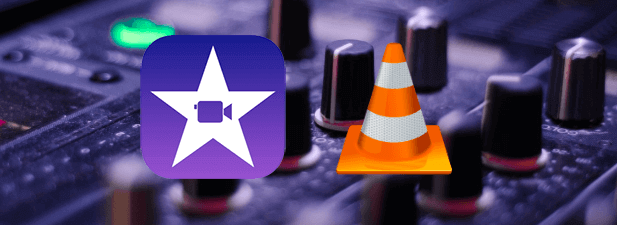
- 3121
- 637
- Leroy Lebsack
Nem todo vídeo requer som, especialmente se a qualidade do áudio for ruim. Ruídos de fundo alto, bate-papo desnecessário, linguagem ruim-todos podem reduzir a qualidade de um vídeo perfeito, especialmente vídeos domésticos. A melhor maneira de lidar com esse problema é remover completamente o áudio, deixando o vídeo para falar por si.
Se você está instalado no Mac, pode usá-lo para limpar rapidamente a faixa de áudio ou usar o VLC de plataforma cruzada para remover o áudio em vez disso. Como alternativa, você pode usar os serviços da web on -line para remover a faixa de áudio para você. Se você quiser saber como remover áudio do vídeo no Windows ou Mac, eis o que você precisará fazer.
Índice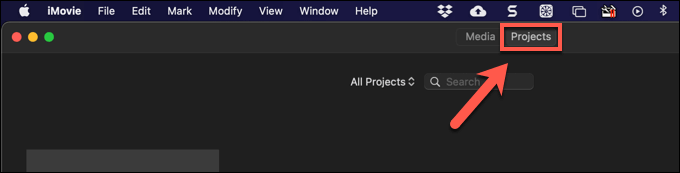
- No Projetos guia, selecione o Crie um novo opção para criar um novo projeto de edição de vídeo. No menu pop-up, selecione Filme.
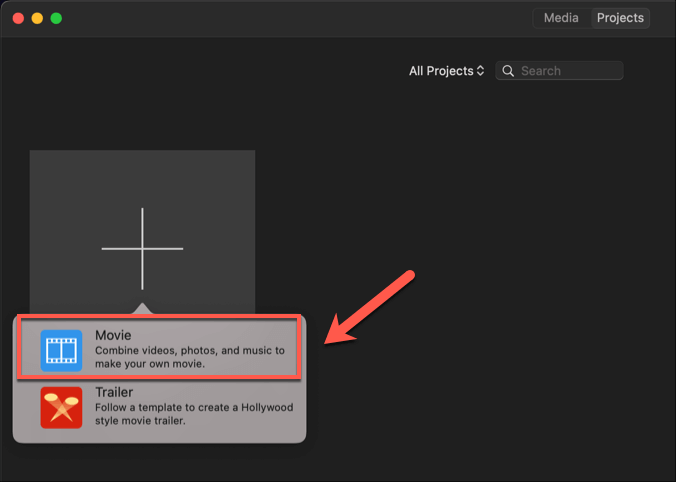
- No Meu filme Janela do projeto, selecione o Mídia de importação opção para carregar o vídeo que contém o áudio que você deseja remover. No Localizador janela que abre, encontre e selecione o arquivo para inseri -lo.
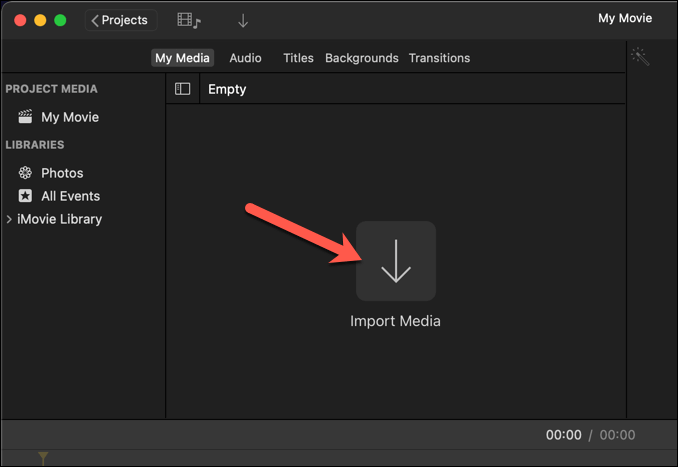
- O Meu filme A janela do projeto será atualizada para exibir seu vídeo. Usando o mouse, arraste o arquivo de vídeo para a área da linha do tempo na parte inferior da janela.
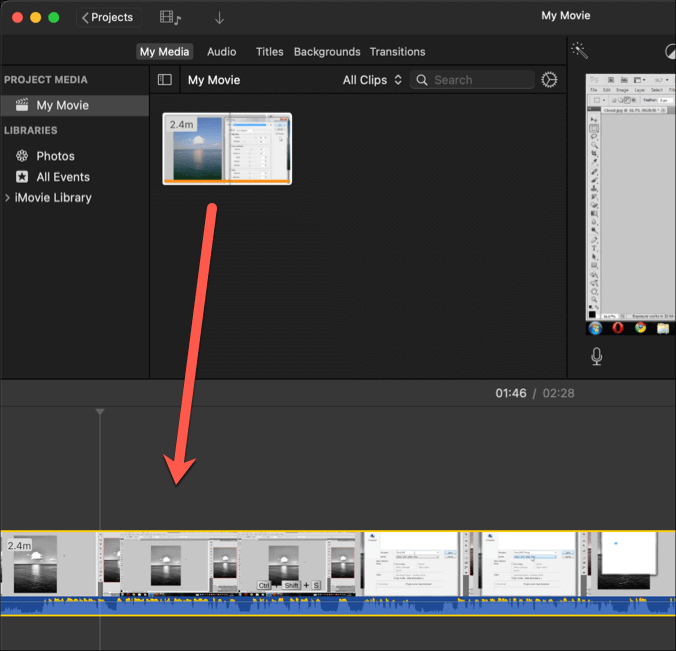
- Com o vídeo carregado na linha do tempo do iMovie, clique com o botão direito do mouse na linha do tempo. No menu, selecione o Destacar áudio opção.
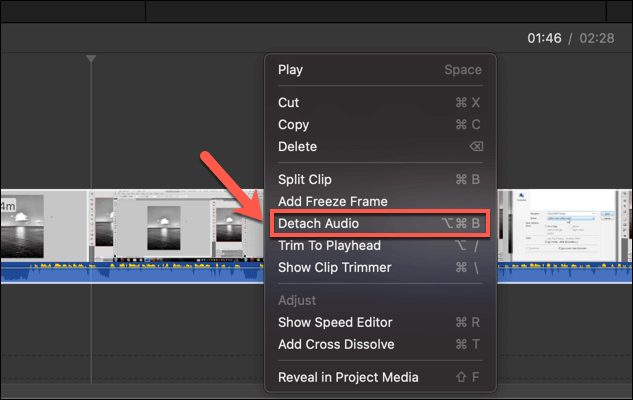
- A área da linha do tempo será atualizada, mostrando a faixa de áudio como uma linha do tempo separada abaixo da linha do tempo do vídeo, destacada em verde. Para excluir o áudio, clique com o botão direito do mouse na faixa de áudio verde na área da linha do tempo e selecione o Excluir opção.
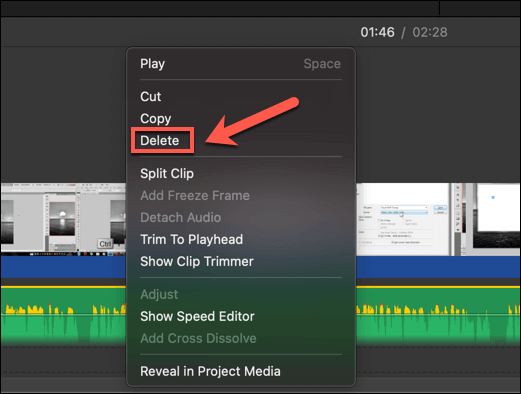
- Com o áudio removido, você precisará salvar o vídeo. Para fazer isso, selecione Arquivo > Compartilhar > Arquivo Na barra de menus.
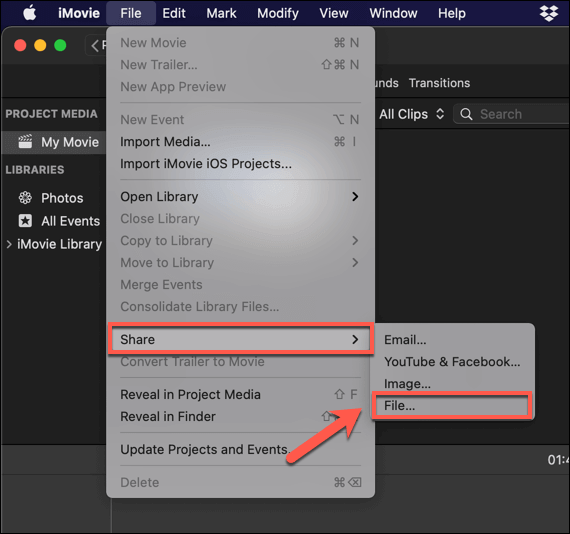
- No Arquivo Caixa de menu, você pode alterar outras configurações de vídeo, como resolução de vídeo e qualidade. Selecione os Próximo opção para continuar quando estiver pronto.
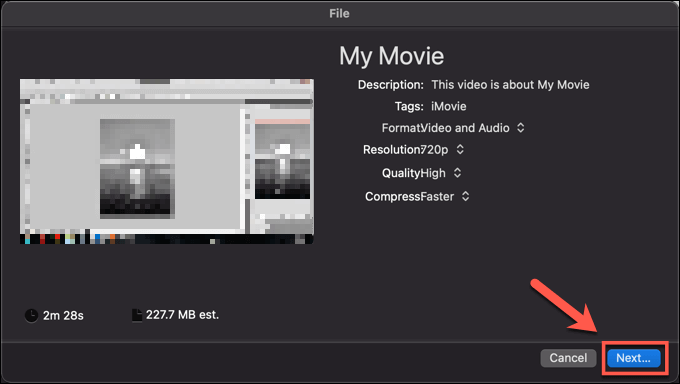
- Você precisar. Forneça estes e selecione Salvar Para salvar seu arquivo.
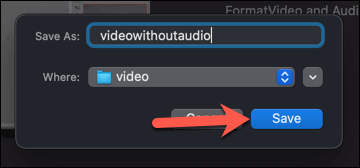
Neste ponto, o vídeo (com o áudio removido) aparecerá no local de salvamento que você selecionou. Você pode reproduzir o vídeo para determinar que o som foi removido, exportá -lo para outra plataforma para compartilhá -lo ou transferi -lo para outro editor de vídeo para edições adicionais.
Como remover áudio do vídeo no Windows ou Mac usando VLC
Se você deseja remover o áudio de um vídeo em um PC do Windows ou se estiver usando um Mac e não deseja que o enorme aplicativo imovie ocupe espaço, o VLC Media Player é sua melhor opção gratuita. O VLC não é um editor de vídeo, mas oferece algumas ferramentas básicas de conversão de vídeo que permitem remover rapidamente a faixa de áudio de um vídeo.
Nas janelas
- Para fazer isso no Windows, você precisará fazer o download e instalar o VLC. Depois de instalado, inicie a remoção selecionando meios de comunicação > Converter/salvar Do menu.
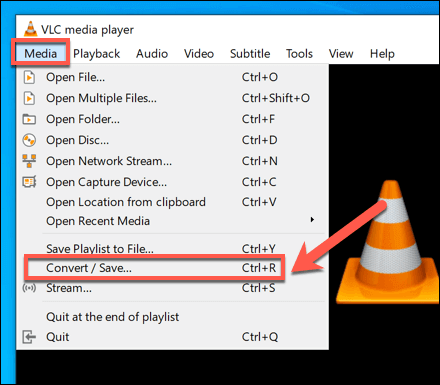
- No Mídia aberta Janela, selecione Adicionar Para adicionar o vídeo que contém o áudio que você deseja remover. Uma vez adicionado, selecione o Converter / salvar opção.
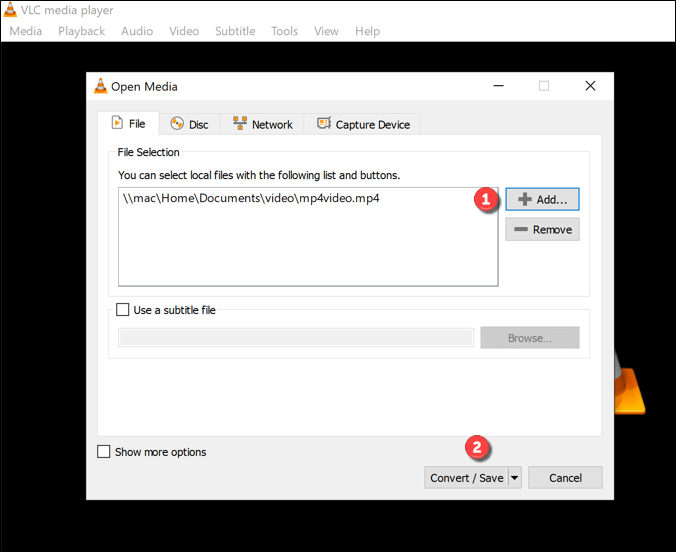
- No Converter Janela, você pode fazer alterações no seu arquivo de saída de vídeo. Selecione os Icon de configurações no Perfil Seção para começar a remover a faixa de áudio.
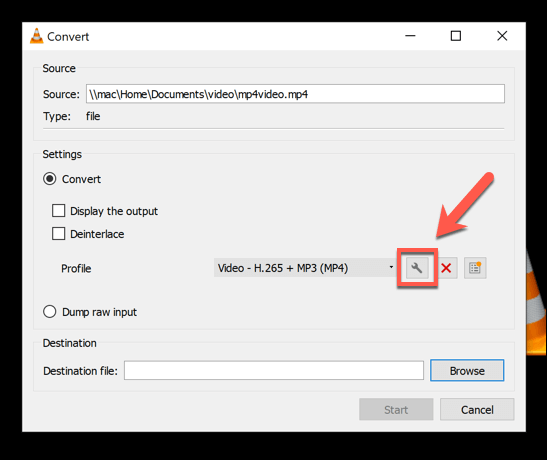
- No Edição de perfil Janela, selecione o Codec de áudio aba. De lá, desmarque o Áudio Caixa de seleção. Isso removerá todo o áudio do seu vídeo. Selecione os Salvar opção para confirmar.
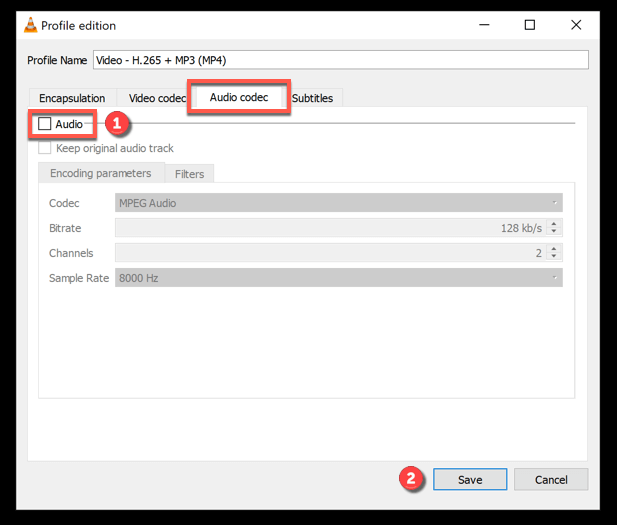
- Com a faixa de áudio removida, você retornará ao Converter janela. Confirme onde você deseja salvar o arquivo de vídeo Audioless e dar um novo nome de arquivo selecionando o Navegar opção no Destino seção. Depois de fazer isso, pressione Começar Para iniciar o processo de conversão.
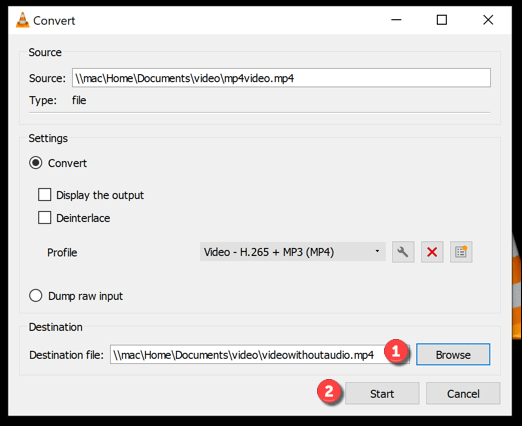
Uma vez salvo, o novo arquivo de vídeo (sem áudio) estará disponível em seu local de salvamento escolhido.
No Mac
As etapas para remover áudio do vídeo são ligeiramente diferentes usando VLC no Mac.
- Para iniciar, baixe e instale o VLC para Mac. O VLC aberto é instalado e aberto, selecione Arquivo > Converter/fluxo Na barra de menus.
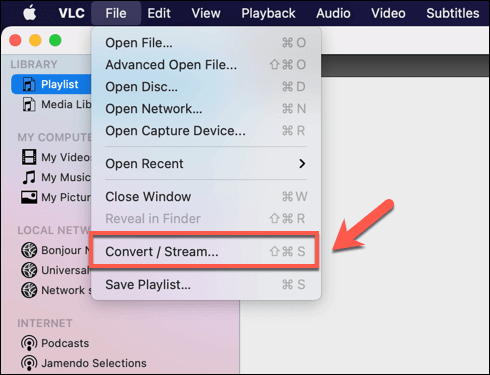
- No Converta e fluxo Janela, insira seu arquivo de vídeo selecionando Mídia aberta. Depois que o arquivo for inserido, selecione Customizar Para começar a remover a faixa de áudio.
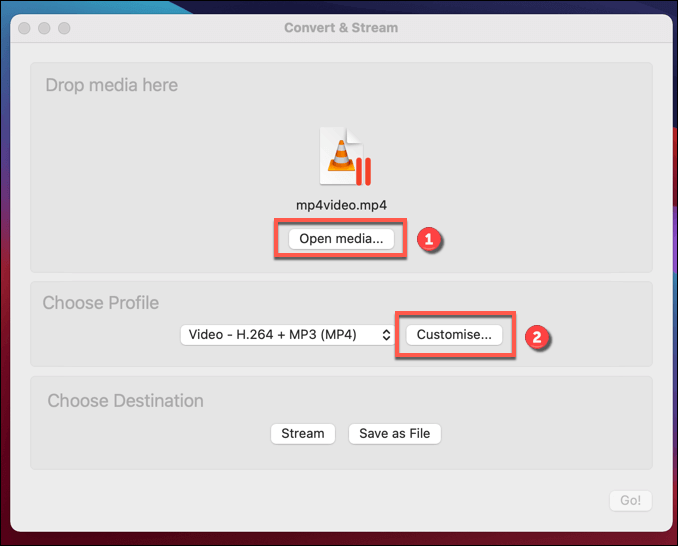
- Na janela pop-up, selecione Codec de áudio, Em seguida, desmarque o Áudio opção para remover a faixa de áudio. Selecione Aplicar Para aplicar as novas configurações.
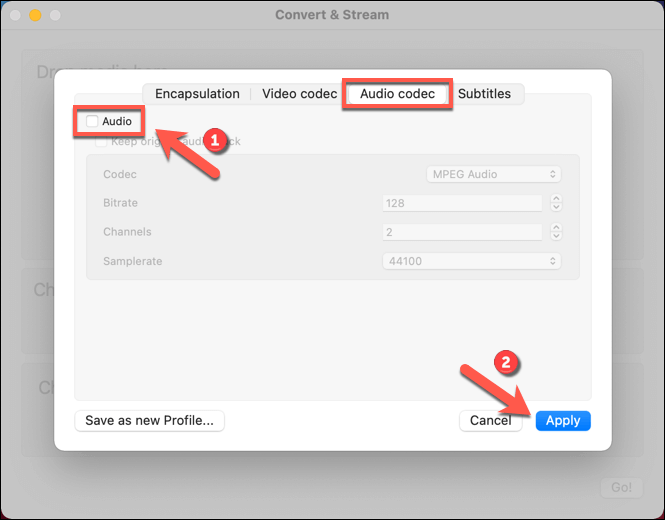
- Com a faixa de áudio removida, selecione Salvar como arquivo Para confirmar o novo nome do arquivo e salvar o local do arquivo de vídeo final e audiológico. Uma vez confirmado, selecione Salvar Para iniciar o processo de salvamento.
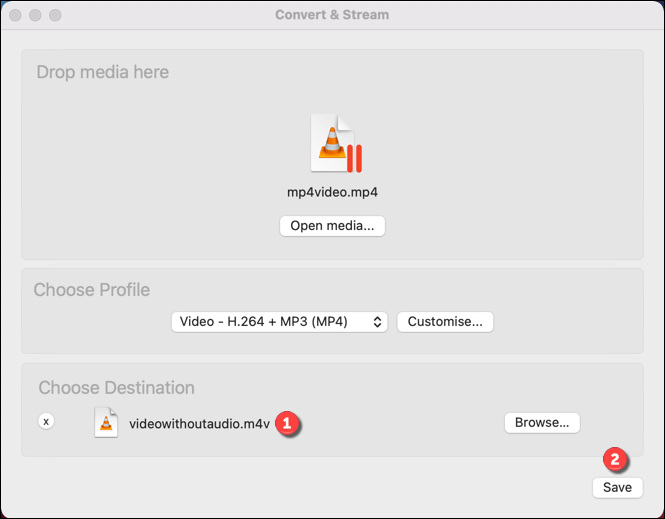
O VLC converterá o arquivo neste momento, removendo a faixa de áudio e deixando o vídeo intacto. Se você selecionar outras configurações de conversão de vídeo (como alterar o tipo de arquivo de vídeo), elas serão aplicadas neste momento.
O arquivo de vídeo de origem permanecerá intacto, permitindo que você faça mais alterações e repita o processo, se desejado.
Usando serviços online para remover áudio do vídeo
Se você deseja remover o áudio do vídeo sem instalar um novo software, pode usar vários serviços online para fazer isso por você. No entanto, uma palavra de aviso que isso envolverá o upload do seu vídeo para um servidor remoto, onde um script será executado para remover o áudio do seu vídeo automaticamente.
Existem algumas implicações de privacidade que você deve considerar antes de fazer isso. Enquanto os sites de edição de vídeo on -line não devem manter o seu vídeo, ele não é garantido. Você só deve usar os serviços on -line para remoção de áudio para vídeos que não contêm informações pessoais ou para vídeos que você ficaria feliz em compartilhar.
- Enquanto vários serviços on -line existem para esse fim, um dos mais rápidos e fáceis de usar é Audioremover. Abra o site Audioremover e selecione Navegar Para selecionar seu arquivo de vídeo. Uma vez selecionado, selecione Envio vídeo Para fazer upload do arquivo para o servidor remoto.
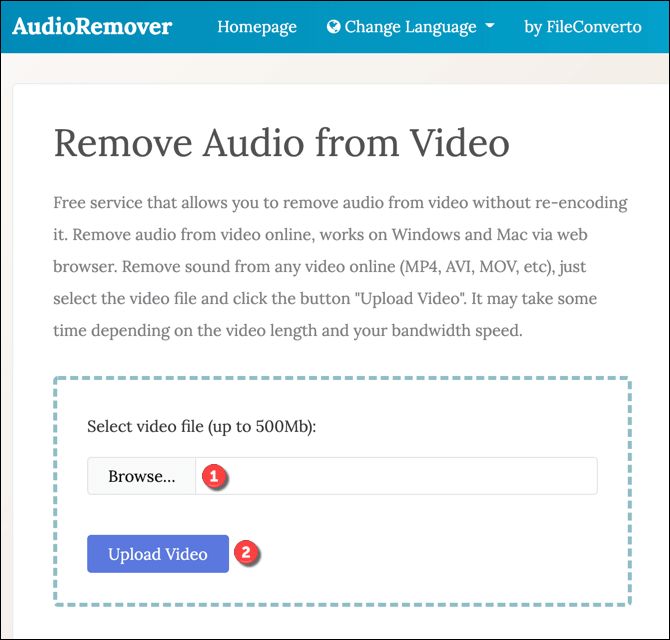
- O Audioremover removerá a faixa de áudio imediatamente quando o upload estiver concluído, mas isso pode levar algum tempo, dependendo do tamanho do arquivo. Depois de concluído, selecione o ⇬ Fazer download do arquivo Link para baixar o arquivo de vídeo Audioless para o seu PC. Como alternativa, selecione uma das opções de compartilhamento para compartilhá -lo on -line usando as mídias sociais ou enviá -las como um email. Para excluir o arquivo, selecione o Excluir arquivo agora link em vez disso.
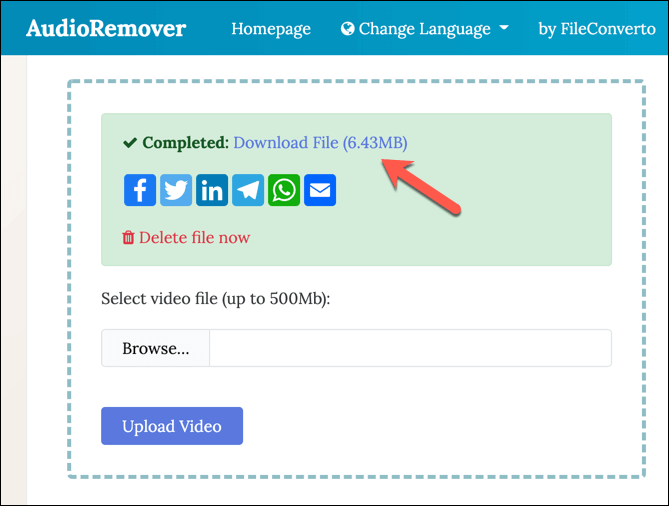
Melhor edição de vídeo no Windows e Mac
Agora você sabe como remover áudio do vídeo em computadores Windows e Mac, você estará melhor colocado para melhorar e editar vídeos com áudio ruim. Você pode deixar os vídeos em silêncio ou usar um bom editor de vídeo para adicionar outra faixa de áudio, como uma música ou comentário gravado.
Se você é novo na edição de vídeo, há muitas dicas de edição de vídeo que você pode experimentar, desde a organização da sua coleção de vídeos no início até a escolha do editor de vídeo certo para o seu PC ou Mac. Você só precisar.
- « O que é duplo nat e como corrigi -lo em uma rede
- Firefox usando muita memória? 7 maneiras de consertar »

